Използвайки iOS и iPadOS интелигентност на устройството, FaceTime може да подчертае и увеличи изображението на активния високоговорител на разговора. Това помага на потребителите да избягват объркване по време на разговора.
Вашето iDevice и iOS автоматично подчертават говорещия човек и преоразмеряват всеки друг в разговора, за да придадат известност на активния говорител.
Хората, които слушат, се появяват в долната част на екрана, докато не говорят. Но едно просто докосване привежда този човек отпред и в центъра на вашето устройство.
Липсват снимки на живо за FaceTime?
Ако все още използвате първата версия на iOS 12, тя не включва Live Photos. И ние наистина не знаем защо!
За да го върнете, всичко, което трябва да направите, е да актуализирате своя iOS. Всяка версия на iOS 12.1.1 и по-нова и всички версии на iPadOS въвежда отново функцията Live Photo за FaceTime разговори! 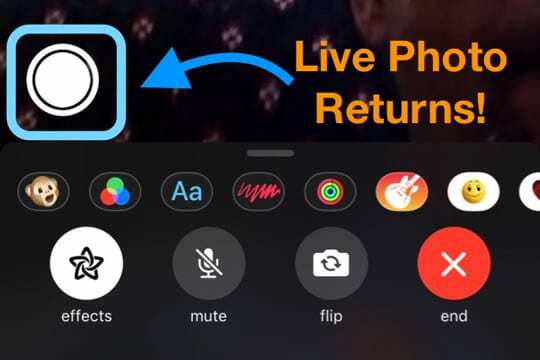
Обажданията FaceTime се провалят, продължавате да прекъсвате връзката или незабавно започвате да се свързвате отново?
FaceTime затваря ли телефона, когато сте в разгара на разговор? Показва, че се свързва отново, но след това не може и вместо това казва Неуспешно обаждане?
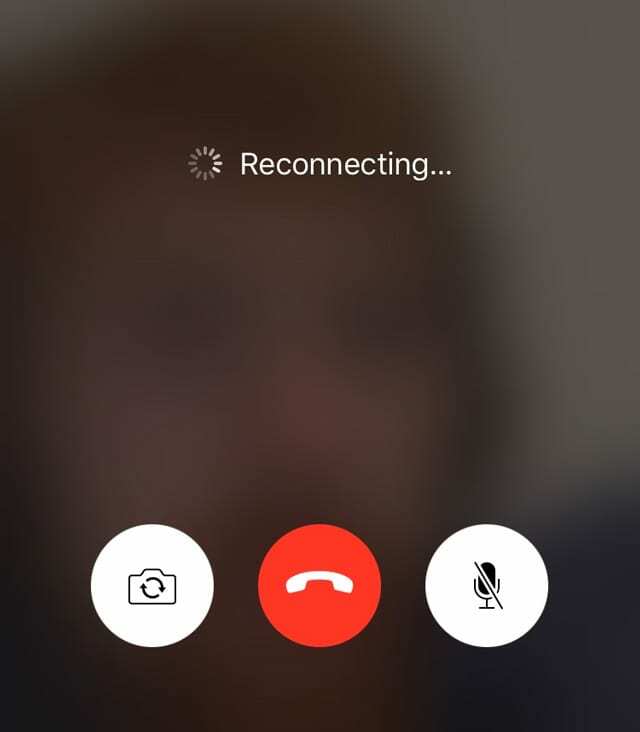
Ако забележите, че приложението ви FaceTime не работи както преди и не ви позволява нито да провеждате разговори, нито да поддържате разговори за повече от няколко секунди, не сте сами.
Въпреки че няма една причина FaceTime да проявява това поведение, ето списък с нашите най-добри съвети, които да ви помогнат.
Повече по-подробно обяснение вижте нашата статия по този въпрос: Моят FaceTime продължава да се прекъсва! Как да поправя неуспешни обаждания по FaceTime?
- Актуализирайте вашия iOS или macOS до най-новата версия
- Проверете Състояние на сървъра на Apple за всякакви текущи проблеми
- Изключете FaceTime, изчакайте 20-30 секунди и го включете отново
- Излезте от FaceTime, рестартирайте и влезте отново
- Изтрийте и инсталирайте отново приложението FaceTime
- Изключете Времето на екрана или Ограничения
- Проверете дали датата и часът ви са зададени автоматично
- Нулирайте мрежовите си настройки
FaceTime блокира ли се при свързването? Не можете да се обадите на наследено iOS устройство чрез Facetime? 
Хората, които актуализираха до iOS 13.4, откриха, че техните устройства вече не могат да се свързват с по-стари устройства с iOS, работещи с iOS 9.3.6 и по-стари или Mac с OS X El Capitan или по-стара версия. Някои от нашите читатели ни казват, че този проблем е налице и при опит да се обадите на хора, използващи версии на iOS 10.
За да коригирате тези проблеми, актуализирайте до iOS и iPadOS 13.4.1 или по-нова версия. Apple казва, че проблемът вече е отстранен в тази и по-нова версия.
Активирането на FaceTime не работи? 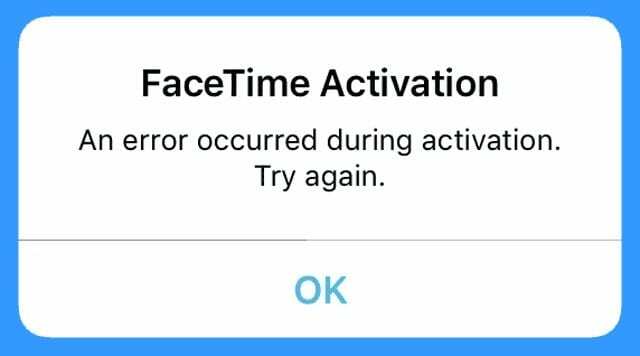
- Изключете FaceTime и iMessage, изчакайте 30 секунди и включете и двете.
- Отидете на Настройки > FaceTime (и Съобщения > iMessage) > Изключване и след това ВКЛ

- Отидете на Настройки > FaceTime (и Съобщения > iMessage) > Изключване и след това ВКЛ
- Излезте от вашия Apple ID във FaceTime. Отидете на Настройки > FaceTime и докоснете своя Apple ID. Изберете Изход. След това влезте отново с вашия Apple ID или алтернативен Apple ID
- Проверете дали вашият Apple ID изброява текущия телефонен номер на вашия iPhone (не е стар номер или по-лошо, стационарен!)
- Изключете FaceTime и iMessage
- Отидете на Настройки > Apple ID профил > Име, телефонен номер, имейл > Достъпен на
- Редактирайте информацията, ако е необходимо, така че вашият iPhone и имейл да бъдат посочени
- След като бъде актуализиран, превключете FaceTime OFF и Back ON

- Нулиране на всички настройки. Отидете на Настройки > Общи > Нулиране > Нулиране на всички настройки
- Премахва пароли за WiFi и всякакви персонализирани настройки на iPhone
За повече съвети прочетете нашата статия за Проблеми при активиране с FaceTime и iMessage.
Не виждате ефекти на камерата във FaceTime?
Ако вашият FaceTime не ви показва всички тези забавни филтри, проверете дали Apple поддържа тези ефекти за вашия модел iPhone, iPad или iPod. 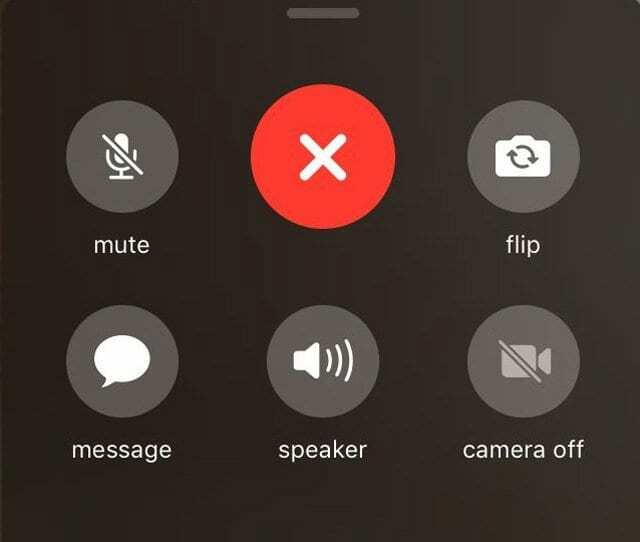
Ефектите на камерата във FaceTime изискват iPhone 7 или по-нова версия, а за iPad - iPad Pro 12.9 второ поколение+, iPad Pro 10.5+ и iPad 6-то поколение или по-нова версия.
Модели, които поддържат ефекти на камерата във FaceTime
- iPhone 7/7 Plus и по-нови версии
- iPad Pro 12,9-инчов 2-ро поколение, iPad Pro 11 и 10,5, iPad Air 3-то поколение, iPad 6-то поколение, iPad Mini 5-то поколение и всички горепосочени модели
- iPod 6-то поколение и по-нови
Използвате поддържан модел, но нямате FaceTime ефекти?
- За iOS 12.1.1+ плъзнете нагоре долната лента, за да изведете допълнителни опции за FaceTime за вашите разговори
- За iOS 12.0-12.1 се уверете, че навигирате до правилния екран, като натиснете бутона на менюто (три точки), след което на втория екран изберете Ефекти
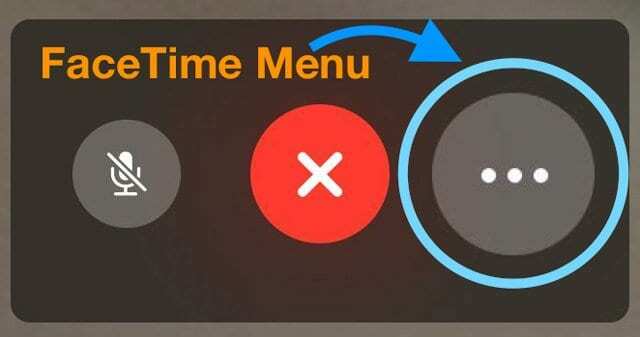
- Опитайте просто да докоснете екрана отново, ако не виждате бутона Ефекти – това може да доведе до опцията!
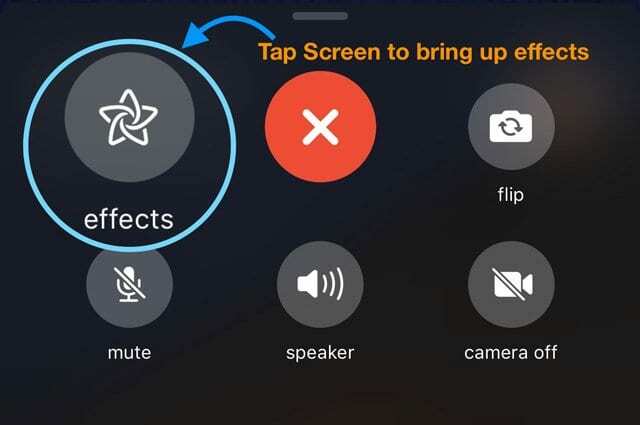
- Затворете приложението FaceTime, като натиснете бутона Home или плъзнете нагоре лентата с жестове Home и след това плъзнете нагоре от горната част на екрана FaceTime App Preview.
- След това рестартирайте устройството си
- Отворете FaceTime отново – вижте дали ефектите вече са налице
Групата FaceTime не работи? Предавания в очакване? 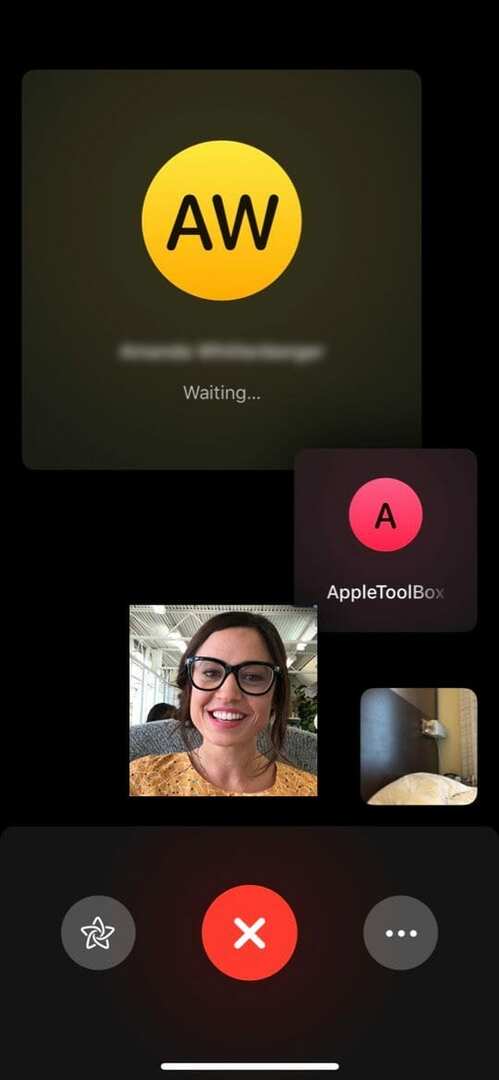
Хареса ни функцията за групови обаждания на FaceTime! Това прави обаждането до 32 души лесно – било то аудиоконферентен разговор или групов видео разговор. Просто работи!
Ако не можете да намерите тази функция, уверете се, че използвате iOS 12.1.4 или по-нова версия
- Ако не, актуализирайте своя iOS до по-нова версия
- Поради грешка в поверителността в iOS 12.1-12.1.3, Apple деактивира Group FaceTime. Така че, за да използвате Group FaceTime в iOS 12+, имате нужда от iOS 12.1.4 или по-нова версия.
- Ако вече сте актуализирали до iOS 12.1.4 или по-нова версия и Group FaceTime все още не работи с повече от 1 човек, вижте тези съвети.
Ако вие и вашите приятели, семейство или колеги се опитвате да използвате FaceTime заедно и това не работи, проверете следното:
- Всички участници трябва да използват iOS 12.1.4 или по-нова версия. Group FaceTime не работи с по-ранни версии на iOS.
- Group FaceTime работи само на устройства на Apple
- Всички, с които се опитвате да групирате FaceTime, трябва да са на поне iOS 12.1.4
- Всеки, който използва iOS 12.1.3 или по-ниска версия, се показва в сиво
- Не можете да групирате FaceTime с устройства или хора, които споделят един и същ Apple ID
- Всеки в разговора трябва да използва устройство на Apple. Не можете да се обадите на устройство с Android от FaceTime
- Не използвайте никакви ефекти, включително Animoji и Memoji, филтри, стикери, форми и текст
- Group FaceTime Video работи само за модели iPhone iPhone 6s или по-нова версия, iPad Pro или по-нова, iPad Air 2 или iPad Mini 4.
- Video Group FaceTime не е наличен за тези модели: iPhone 5S, iPhone 6, iPhone 6 Plus, iPad Air, iPad Mini 2, iPad Mini 3, iPad Mini 4 и 6-то поколение iPod Touch
- Собствениците на iPhone 5S, iPhone 6 и iPhone 6 Plus и по-ранни модели iPad и iPod touch могат да се присъединят само към аудио групови разговори по FaceTime
Как правилно да направите групово обаждане в FaceTime
- Отворете приложението FaceTime
- Докоснете иконата „+“ в горния десен ъгъл
- В полето „До“ въведете име, телефонен номер или използвайте символа +, за да отворите вашите контакти
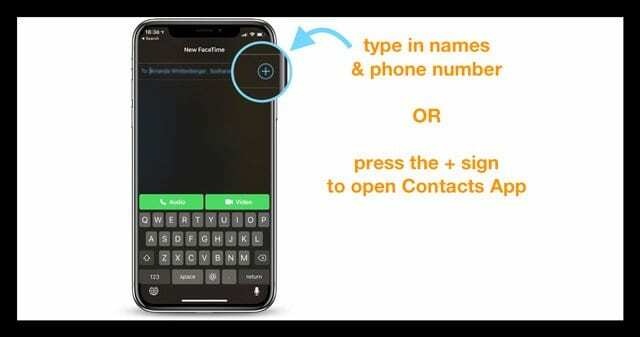
- Продължете да въвеждате всички имена, които искате в разговора
- Когато приключите, докоснете бутона за аудио или видео, за да извършите повикването
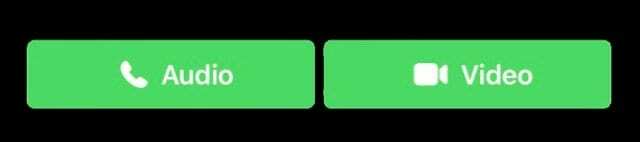
- Всички получатели получават съобщение на своите устройства, че искате да FaceTime

- Ако искате да добавите човек към разговора по-късно (по време на разговора), FaceTime използва известие без звънене където устройството показва известие, което позволява на хората незабавно да се присъединят към разговор, без да пречи
Не забравяйте, че когато участник получи покана, той може да избере да участва с аудио или видео от своя iPhone, iPad и Mac (които го поддържат).
Защитено поверителността!
И разбира се, всички разговори във FaceTime, включително един към един и няколко лица, са криптирани от край до край, така че остават частни и видими само от участниците.
Или поне така си мислехме!
Имаше основен проблем с поверителността с Group FaceTime в iOS 12.1-12.1.3 това принуди Apple да деактивира поддръжката на Group FaceTime, докато техният екип за разработка отстрани проблемите. Въпреки това, с iOS 12.1.4+, Group FaceTime се връща на нашите устройства – и да се надяваме, че с пълната поверителност очакваме от Apple!
Направете групово обаждане по FaceTime в iMessage
Group FaceTime също е интегриран в Messages, така че е лесно да започнете групов FaceTime направо от групов iMessage чат.
Ако хората в разговор вече са започнали сесия на FaceTime, Съобщения показва активното обаждане в списъка с разговори и във вашите разговори.
Често е по-лесно да отворите предишен групов разговор в iMessage и да започнете груповото си FaceTime разговор там
- Отворете групов чат в iMessage.
- Или създайте нов
- В горната част на екрана докоснете иконите на профила
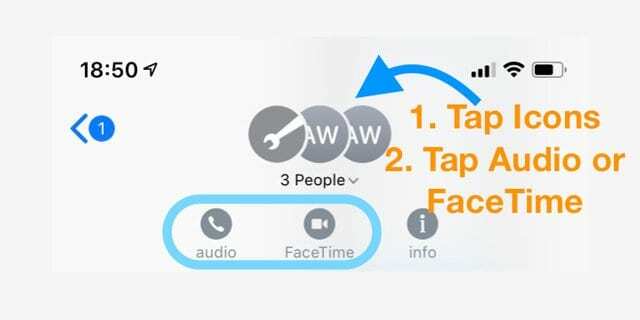
- Избирам FaceTime или аудио за да започнете разговор
- Аудио повикванията може да показват допълнителен избор за гласово повикване или FaceTime Audio.
- Избирам FaceTime аудио
- Гласовите повиквания използват вашия телефонен оператор
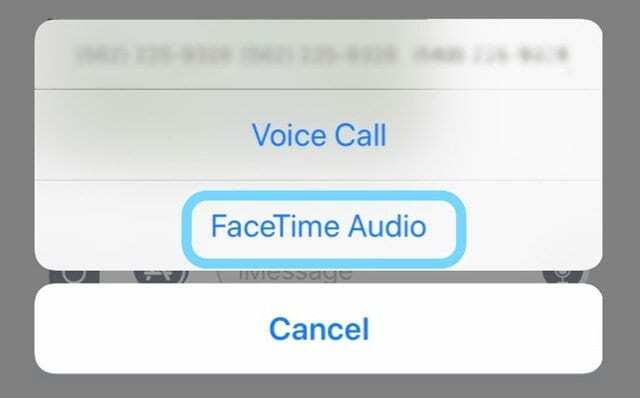
Поставете група FaceTime с FaceTime на Mac 
- Отвори FaceTime на вашия Mac
- Влез в имена или числа хората, на които искате да се обадите
- Въведете до 32 общо обаждащи се
- Щракнете върху Видео или аудио за да извършите обаждането си по FaceTime
Неуспешно ли е обаждането ви в FaceTime, Няма да се свържете или непрекъснато се свързвате? 
Ако не можете да се свържете с FaceTime, без FaceTime да отвори сесия, опитайте да активирате отново акаунта си
- Отидете на Настройки > FaceTime и изключете ключа
- Изчакайте няколко минути и след това го включете отново
- Появява се съобщение "чака се активиране"
- Въведете своя Apple ID и парола, ако е необходимо
Ако това не работи, нулирайте вашата WiFi мрежа
- Отидете на Настройки > Общи > Нулиране и изберете Нулиране на мрежовите настройки
- Този процес връща мрежовите ви настройки обратно към фабричните настройки по подразбиране, така че трябва да въведете отново паролата си за WiFi
За неуспешни FaceTime разговори
- Опитайте да се обадите от вашия регистър на обажданията FaceTime (ако е посочен), вместо да инициирате ново обаждане
- Обаждане от iMessage.
- Отвори Приложение за съобщения
- Потърсете предишен разговор с човека, на когото искате да се обадите
- Отворете нишката за съобщения
- Докоснете иконата или снимката на човек в горния център

- За видео повикване изберете FaceTime от опциите
- За аудио повикване изберете аудио
- Изберете вашия метод на обаждане: Гласово повикване (с помощта на вашия оператор) или FaceTime аудио
Получавате съобщение „Лоша връзка“? 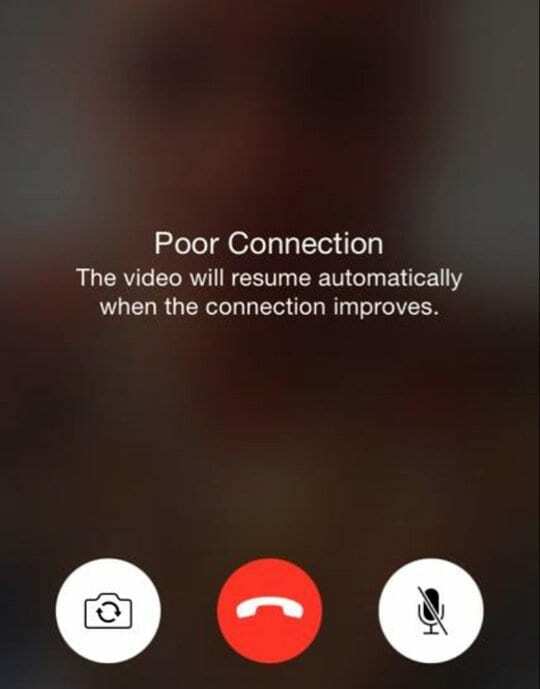
Някои от подобренията на iOS и iPadOS, като Group FaceTime и използването на Animoji или Memoji, също увеличават размера на интернет честотната лента, от която се нуждае вашият iPhone или устройство.
Ако Facetime не може да изпраща и получава данни достатъчно бързо, за да се справи с търсенето на вашето устройство, видеото изостава, е накъсано и показва други симптоми на лоша връзка.
Следователно някои хора виждат съобщението „Лоша връзка“, докато активно използват FaceTime.
Ако видите това съобщение, опитайте тези средства
- Премахнете всички ефекти като Animoji и Memoji, филтри, стикери, форми и текст
- Ако по време на групово обаждане и сте увеличили плочката на някой човек до най-големия възможен размер, докоснете я, за да се върнете към стандартния размер на плочката
- Отидете на Настройки > WiFi и го изключете. Изчакайте 20-30 секунди и след това го включете отново и изберете вашата мрежа
- Превключете към друга WiFi мрежа, за предпочитане 5GHz, или се свържете чрез LTE, ако има такава
- Подновете своя IP адрес. Стартиране Настройки > WiFi > Докоснете бутона „i“ > Изберете Подновяване на наем
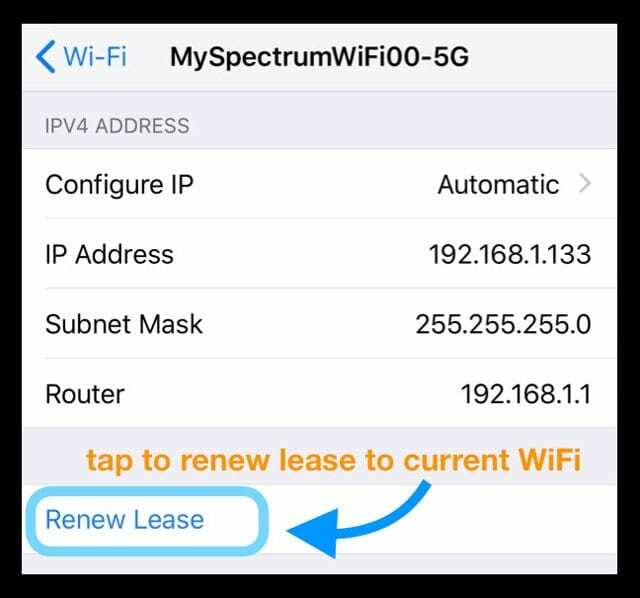
- Изключете FaceTime Настройки > FaceTime, изчакайте 30 секунди и включете отново
- Нулирайте мрежовите настройки, като отидете на Настройки > Общи > Нулиране > Нулиране на мрежовите настройки
- Рестартирайте или нулирайте вашия WiFi рутер (вижте инструкциите на производителя)
- Ако подозирате, че това е проблем с рутера, свържете се с вашия доставчик на интернет услуги или се консултирайте с производителя на рутера
- Принудително затворете приложението FaceTime, като натиснете два пъти Начало или плъзнете нагоре лентата с жестове, след което плъзнете прегледа на FaceTime App Preview нагоре към горната част на екрана, за да затворите. След това рестартирайте FaceTime
- Изтрийте приложението FaceTime и го инсталирайте отново.
- С iOS 11 и по-нова версия също можете разтоварване приложението FaceTime и след това го инсталирайте отново
- Разтоварването на приложение запазва неговите данни и документи

Не виждате бутона за камера по време на разговор във FaceTime?
Чудите се как да направите снимка по време на разговор във FaceTime на iOS или iPadOS? Просто докоснете белия кръгъл бутон за снимка на живо, който се появява на екрана.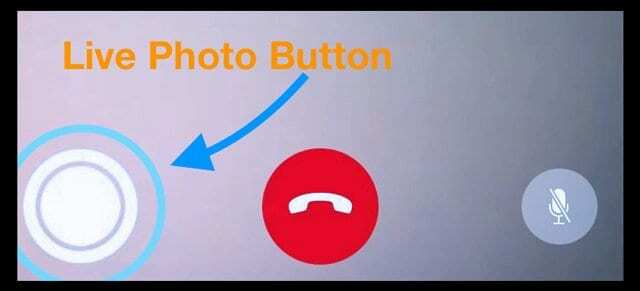
След това намерете всичките си FaceTime Live Photos във вашето приложение Photos Live Photos Album!
Отидете на Снимки > Албуми > и превъртете до Типове носители, за да намерите Снимки на живо
iPhone е заседнал във FaceTime? Обаждането не се прекъсва и не затваря?
Някои потребители отбелязват, че техните FaceTime разговори не затварят, дори когато натискат червения кръг x, за да прекратят разговора.
След натискане на край на разговора нищо не се случва и хората все още виждат и/или чуват човека, на когото са се обадили. Освен това началният им екран все още показва индикатора за повикване на живо (зелена лента) в горния ляв ъгъл. 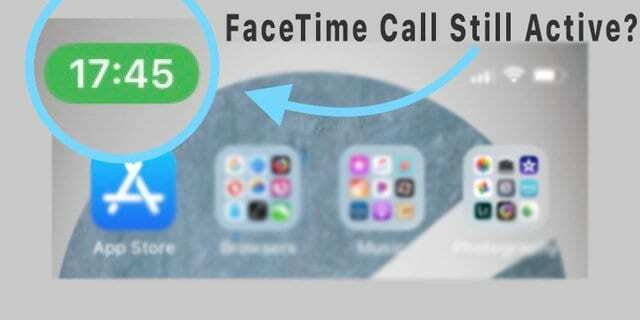
Този проблем възниква и при macOS Mojave и Catalina!
За iPhone и iDevices единственият метод, който работи, е рестартирането на вашето устройство чрез приложението Настройки
- Отидете на Настройки > Общи
- Превъртете докрай надолу и докоснете Изключвам

- Включете отново устройството си
Понастоящем това рестартиране е единственият начин да прекратите разговора и да направите друго повикване във Facetime.
За Mac
- Отворете монитора на активността (в Приложения > Помощни програми или използвайте прожекторно търсене)
- Щракнете върху раздела CPU
- Намерете и изберете FaceTime (използвайте лентата за търсене, ако е необходимо)
- Натиснете сивия X, за да принудите FaceTime да излезе, или щракнете двукратно върху FaceTime и изберете принудително излизане от изскачащото съобщение
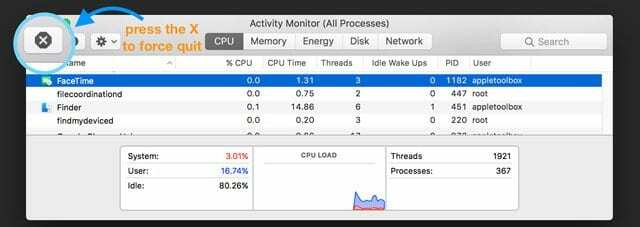
Други проблеми, поради които FaceTime не работи?
Ако тези съвети не решиха проблема ви, моля, вижте следните статии за допълнителна помощ
- FaceTime не работи; как да отстраните проблеми с FaceTime, за да отстраните проблемите си
- FaceTime не работи на Mac? Как да поправя
Никълс Дейвидказва
Имам iPad Air, който се актуализира само до iOS 12.5.3. По време на FaceTime правя няколко снимки. Казва ми, че е направена снимка на Live FaceTime. Отидох на Снимки и няма нито една от направените снимки. Имам същия човек да ми се обади и аз отговарям на моя iPhone IOS 14 и снимките, които правя, са в приложението Photos. Накарал съм гениалния брояч на Apple да се опита да поправи това. Няма късмет досега. Ще поправи ли някога Apple това??
Карън Холтказва
Имам iPhone 11 и приятелите ми имат 10 или 11 опит за групиране само FaceTime ще се свърже с един човек. Другите или получават поканата и веднага щом се свържат, връзката им се прекъсва или изобщо не получават покана. Има ли проблем с Group FaceTime.
Благодаря
Йона Портърказва
Задната ми камера е счупена, преди да актуализирам телефона си до IOS 13, FaceTime работи перфектно, просто не мога да използвам задната си камера, защото просто ще бъде черна.
Е, щом актуализирах телефона си и отидох на FaceTime, не ми позволи да отворя приложението.
И когато хората ме посетят, не се появява на екрана ми, просто показва зелена лента в горната част, опитвам се да щракна върху нея и нищо не се случва Рестартирах телефона си Опитах почти всичко и просто искам някои отговори, моля, и благодаря Вие
Франк Стратфордказва
FaceTime прекъсна „свързване“ след инсталирането на IOS 12.3.1.
Отидох в „хранилище“ и изтрих FaceTime там.
Когато сега се върна към FaceTime, единствените опции са да вляза или да създам нов акаунт.
Вече имам акаунт в Apple, но не ми позволява да вляза. ПОМОЩ, аз съм на 81 и малко сенилен.
Хейликазва
Актуализирах IPAD до 12.4. Не мога да използвам FaceTime, но пише изключена камера. Може ли някой да помогне?
Рутказва
Опитах всички тези корекции и FaceTime все още не работи, актуализирах моя iPad до 12.2 и FaceTime спря да работи след това, моля, уведомете ме какво да направя, за да поправя това.
Не съм склонен да актуализирам своя iPhone поради този проблем, използвам опцията си FaceTime доста често и съм много разочарован, че тази функция не работи.
На Ваше разположение,
Рут
Еманказва
Трябва да получите месинджър, за да получите ефектите на времето за лице, или да глобите приложение FaceTime, което го има.
Ян Туемлоуказва
Здравейте – имам IPhone 5 и имам инсталирана най-новата версия на IOS12.1.2. Проблемът ми е, че когато гледам лицево време, не мога да обърна камерата – тя прекъсва разговора – моля, помогнете
Сидниказва
Когато съм в групово Facetime, телефонът ми заключва бутона за включване/изключване на камерата и не мога да го променя от изключен. Как мога да променя това?
грабяказва
„Актуализация до iOS 12.1.1“. Страхотен съвет, който все още не е достъпен за обществеността. Само 12.1 е. Smh
Кения Джонсънказва
Ако съм във FaceTime и искам да отговоря на текстово съобщение, плъзвам нагоре отворени съобщения, отговарям.. Все още мога да говоря с човек по телефона, но как да си върна видеото във FaceTime?
Алексказва
Когато обръщам камерата на моя iPad по време на разговор във FaceTime, не мога да видя изображенията, които изпращам – камерата замръзва върху изображението, което „предната“ камера изпраща. Как мога да поправя това? Това прави наистина трудно да покажа на приятелите и семейството неща, които можех наистина лесно преди последните актуализации.
Грейси Озбирнказва
моята група FaceTime позволява на приятелите ми да покажат лицата си, но аз не ги виждам, а също и те не могат да видят моите, също така не позволява да включат бутона на камерата
Бари Гордънказва
Контактите ми се показват в сиво във Facetime (IOS 12.2), така че не мога да ги избера. Как да поправя това? Не се опитвам да осъществя групово обаждане, а само едно повикване.
Елзаказва
Не мога да щракна за изключване на камерата, за да я включа отново, а другите ми приятели в Group FaceTime могат да се виждат, но не могат да ме виждат.
Шерилинказва
Твърде много НЕНУЖНИ стъпки за обръщане на камерата по време на разговор във FaceTime и ако плъзнете надясно, камерата се връща обратно в първоначалната си позиция с твърде малко стъпки, Apple МОЛЯ, просто подобрете функцията за връщане назад или грешка (не може да бъде сигурна), за да се обърне към и от обърната напред камера.
PKказва
Как да прекратя FaceTime на този нов iOS? Има зелена камера на мястото на червено x, когато съм на разговор.
Мейгънказва
Моят iPhone X няма да получава групови обаждания по FaceTime или да ми позволи да направя групово обаждане по FaceTime. Нулирах настройките на мрежата/изтрих приложението FaceTime и свалих отново зареденото приложение. Все още не работи.
Маршаказва
обаждането на FaceTime няма да ми позволи да използвам филтри\забавни ефекти във FaceTime.
Джон Бърнсказва
Премахването на снимки от FaceTime е нелепо!
Децата ми живеят далече и понякога това са единствените ми хубави снимки.
Екранните снимки изглеждат ужасно. Снимката на живо има усмивка, смях или „Обичам те“.
Сега го няма.
Как да премахна iOS 12? Как могат да направят това? Премахване на неща по време на надстройка?
На кого му пука, че мога да направя себе си еднорог с блестящ език? Къде е моята способност да снимам децата си? Мразя това.
Дейв Дюбказва
Наистина оцених тази статия, тъй като ясно излага доброто и лошото, свързано с New FaceTime.
Очаквам с нетърпение груповите обаждания по Facetime... В момента използвам FaceTime всеки ден, за да говоря с трите си дъщери и внуците си.
Но трябва да кажа, че новите функции сега правят това болезнено преживяване.
Няма повече Live Photo е ужасна промяна!!!
Обичам да снимам тези снимки на внуците, когато не мога да бъда там...а дъщерите ми непрекъснато прехвърлят камерата между себе си и децата си...това е страхотно обаждане за дядовци!!
Сега този процес е досаден и пълен със забавяне.
Ужасно изпълнение от този аспект.
Надяваме се, че Apple ще поправи част от това... но защо това не беше уловено по време на тестване??? Благодаря отново!!!